Гугл аккаунт вход андроид. Как скачать свои данные
Многие из тех, кто в первый раз приобрел смартфон, или планшет, сталкиваются с определенными трудностями, когда пытаются подключиться к своему существующему аккаунту Google. Так же многие не знают, как создать новый аккаунт прямо с планшета.
А между тем, хоть этот процесс и кажется новичку блужданием по темному лесу без фонаря, он необычайно легок и прост.
Но прежде чем поговорить о подробностях создания гугловского аккаунта либо подключения к существующему, коротко объясним новичкам, зачем собственно необходим этот "страшный" зверь.
На самом деле, аккаунт Google на планшете, вещь незаменимая. При его отсутствии, вы не только не сможете воспользоваться возможностями магазина Google Play, но и не проверите почту и не синхронизируете свои заметки контакты фотографии, имеющиеся на компьютере.
А теперь к делу:
Добавление существующего аккаунта Google на планшете или смартфоне android
Для того, чтобы начать подключение к существующему аккаунту на планшете, зайдем в настройки планшета. Ищем слово "аккаунты", затем значок "+" и нажимаем "добавить аккаунт".
После этого, планшет поинтересуется, какой именно аккаунт мы хотели бы добавить, новый или существующий?
После того, как мы нажали на "существующий", необходимо будет ввести наш адрес почты gmail.
После того, как адрес введен, смотрим внимательней в правый нижний угол дисплея. Там находится небольшой треугольничек. Если на него нажать, перед нами появятся правила и условия использования службы Google. Соглашаемся со всем, с чем нас просят и жмем "ок".
Для того, чтобы ваш аккаунт подключили, надо будет подождать пару минут. Если же, вы ошиблись при вводе пароля или логина, вы увидите надпись "вход не выполнен". В этом случае просто повторите все вышеописанное еще раз, но более внимательно. Если вдруг ситуация будет повторяться, просто создайте себе новый аккаунт.
Создание нового аккаунта Google на планшете или смартфоне с андроид
Создать новый аккаунт Google на планшете очень просто. По сути, с этой задачей справится даже ребенок.
Для начала мы повторяем первые два пункта, из описанных выше. Только теперь вместо "существующий" мы нажимаем на слово "новый". Далее заполняем обязательные строчки в предложенной анкете. Это можно сделать как на компьютере, так и непосредственно на экране планшета.
Далее, не забываем на всякий случай записать свой адрес, логин и пароль на бумагу. Данная простая процедура порой помогает решить огромное количество проблем, связанных с восстановлением доступа к аккаунту, поэтому не стоит ей пренебрегать.
Вот и все. Вы можете начинать пользоваться своим новым аккаунтом Google. Ну а если, в последствии вы надумаете присоединить к существующему, еще один, даже не гугловский аккаунт, это чрезвычайно легко осуществимо. Просто нажмите на клавишу "добавить".
Работа с несколькими аккаунтами
Современный планшет позволяет пользователю работать с несколькими аккаунтами одновременно. Добавлять аккаунты можно способом, описанным выше. Теперь о том, зачем это нужно.
Предположим для примера, что нам необходимо попасть в приложение
Большинство пользователей, когда только начинают изучать новые мобильные устройства, встречаются с вопросом о том, как создать аккаунт на "Андроиде". И многие не знают, как им обзавестись и для чего он вообще нужен. Хочется отметить, что зарегистрированный личный аккаунт позволяет (и в этом его главное преимущество) получить доступ ко многим сервисам Google, которые дают возможность не только хранить информацию, но и помогают нам на работе и в жизни. Итак, вкратце расскажем, как создать аккаунт на "Андроиде".
Инструкция
Для регистрации не потребуется много времени и особых знаний. Следуйте простым инструкциям, и задача будет решена легко. Обязательно потребуется подключение к интернету. Не стоит беспокоиться за трафик, т. к. в данном случае он будет минимальный. Найти решение вопроса о том, как создать аккаунт на "Андроиде", можно используя различные варианты настройки - при первом запуске устройства или с помощью приложения сервиса Google, которым вы хотите воспользоваться. При первом включении и после того, как на экране появится оригинальная страничка для регистрации, нажимаем кнопку «Создать». Далее необходимо вписать своё ФИО и затем почты Gmail. Стоит обратить особое внимание на псевдоним, сделать его читаемым и запоминающимся. После того как данная текстовая форма будет заполнена, нажимаем «далее». На следующей странице нужно будет ввести пароль, который должен состоять из одной цифры и не менее чем восьми букв. Этот код следует ещё раз повторить и подтвердить.
Безопасность
 Чтобы создать аккаунт на «Андроиде» и быть спокойным в случае взлома или потери пароля, предусмотрена функция секретного вопроса, которую предложат в следующем окне. Секретный вопрос можно выбрать из выпадающего списка или придумать оригинальный на своё усмотрение. Не забудьте вписать и запомнить ответ. Также для полной безопасности можно добавить другой адрес действующей электронной почты или верифицировать номер сотового телефона, это поможет восстановить учётную запись. Обязательно принимаем условие соглашения от Google, для этого достаточно кликнуть кнопку «Принимаю». Затем вводим код для подтверждения, что вы являетесь реальным человеком, и повторяем его. После этого, если всё правильно сделали, вы поймёте, что создание аккаунта на «Андроиде» оказалось действительно лёгким делом. Удивительно, как просто и грамотно продумана система регистрации и аутентификации.
Чтобы создать аккаунт на «Андроиде» и быть спокойным в случае взлома или потери пароля, предусмотрена функция секретного вопроса, которую предложат в следующем окне. Секретный вопрос можно выбрать из выпадающего списка или придумать оригинальный на своё усмотрение. Не забудьте вписать и запомнить ответ. Также для полной безопасности можно добавить другой адрес действующей электронной почты или верифицировать номер сотового телефона, это поможет восстановить учётную запись. Обязательно принимаем условие соглашения от Google, для этого достаточно кликнуть кнопку «Принимаю». Затем вводим код для подтверждения, что вы являетесь реальным человеком, и повторяем его. После этого, если всё правильно сделали, вы поймёте, что создание аккаунта на «Андроиде» оказалось действительно лёгким делом. Удивительно, как просто и грамотно продумана система регистрации и аутентификации.
О том, как добавить аккаунт на «Андроиде»
Многие из нас используют несколько аккаунтов Google. Это удобно, так как позволяет применять другие учётные записи под разные нужды, например, одни для личных целей, другие - исключительно для работы, для переписки и расширенного пользования сервисами. Операционная система «Андроид» позволяет пользоваться на одном устройстве множеством учётных записей. Для этого достаточно добавить новый аккаунт в настройках вашего устройства. Также это может быть полезно людям, у которых единственный девайс на определённое количество пользователей. В данном случае придётся только лишь переключать аккаунты. Добавление дополнительных учетных записей особенно подойдёт для тех, кто использует Google.Диск, ведь это даёт возможность расширить и увеличить облачное пространство.
Как восстановить аккаунт на «Андроиде»? Легко и просто
 Бывают случаи, что нет возможности зайти в свою учётную запись, чтобы воспользоваться уникальными сервисами Google. К примеру, забыли пароль, логин или возникли другие проблемы с входом. Восстановить профиль можно используя стандартную схему. Следуя простым алгоритмам, система предложит вам различные варианты для вашего аккаунта. В редком случае, если это сделать будет невозможно, остаётся только один способ - это создать новый профиль, а как это сделать, вы уже узнали из этой статьи. Теперь вам известно, как создать аккаунт на "Андроиде" и для чего он может быть полезен.
Бывают случаи, что нет возможности зайти в свою учётную запись, чтобы воспользоваться уникальными сервисами Google. К примеру, забыли пароль, логин или возникли другие проблемы с входом. Восстановить профиль можно используя стандартную схему. Следуя простым алгоритмам, система предложит вам различные варианты для вашего аккаунта. В редком случае, если это сделать будет невозможно, остаётся только один способ - это создать новый профиль, а как это сделать, вы уже узнали из этой статьи. Теперь вам известно, как создать аккаунт на "Андроиде" и для чего он может быть полезен.
Если вы приобретаете Android-смартфон, то работу с данным устройством при первом же включении необходимо начать с подключения учётной записи Google. Для этого вам понадобится адрес электронной почты Gmail. Почта Gmail является и учётной записью Google, поэтому если вы уже имеете таковую, то просто введите её. Чтобы вам было немного проще подключить учётную запись, для вас предлагается пошаговая инструкция.
Вам потребуется:
- Наличие смартфона на основе операционной системы Android;
- Подключенная сим-карта произвольного оператора мобильной связи;
- Выход в Мобильный интернет или подключение к сети Wi-Fi.
Подключение и настройка учётной записи Google
Для начала необходимо зайти в меню «Приложения ».

Перейти в меню «Учётные записи »/«Аккаунты и синхронизация »:
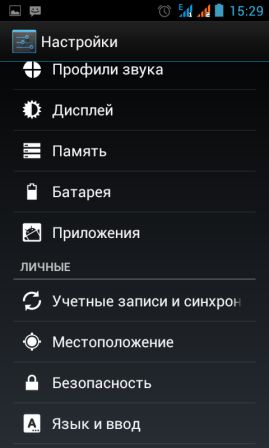
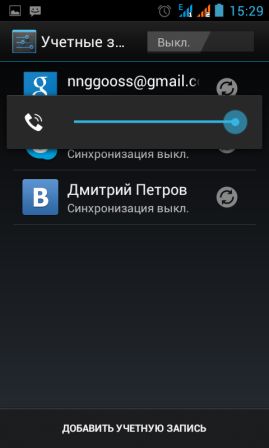
Выбираем Google :

На экране высветится вопрос: «Добавить существующий аккаунт или создать новый ?» Если вы уже зарегистрированы на Gmail, то выбирайте: «Существующий », если же нет – нажимайте кнопку «Новый ».
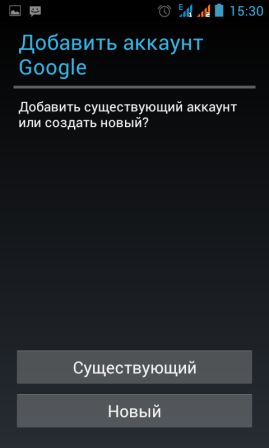
Перед вами появятся поля для заполнения имени и фамилии , которые станут вашей подписью в письмах:
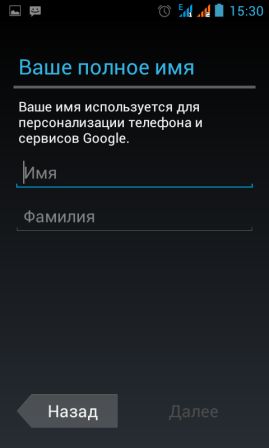

Теперь нужно ввести имя ящика . Если выбранное вами название будет уже кем-либо занято, тогда придётся придумать ещё одно или же выбрать один из вариантов, которые предложит программа.
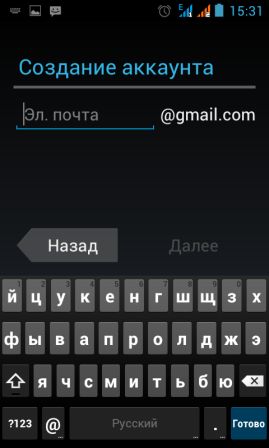
Указав имя ящика электронной почты, нажмите кнопку "Далее ":
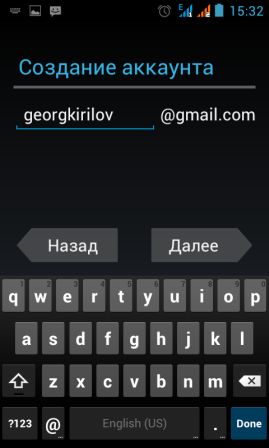
Вам необходимо придумать пароль , длина которого должна быть не менее 8 символов . Также ваш пароль должен включать цифры и буквы различных регистров (заглавные и строчные), только так надёжность его может быть гарантированной.

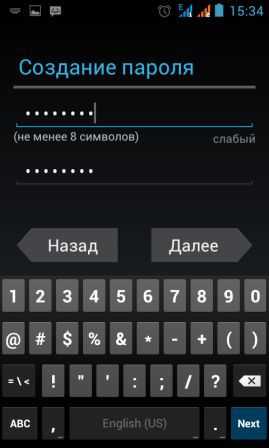
Вам предложат выбрать подходящий вариант вопроса и указать ответ , чтобы в случае утраты пароля вы смогли восстановить учётную запись .
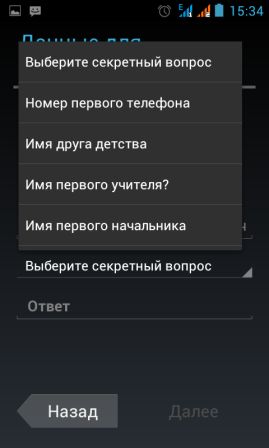
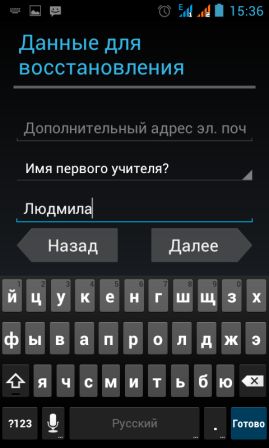
Вы можете присоединиться к числу пользователей социальной сети "Google+ " или же пропустить этот шаг (вы сможете подключиться позже).
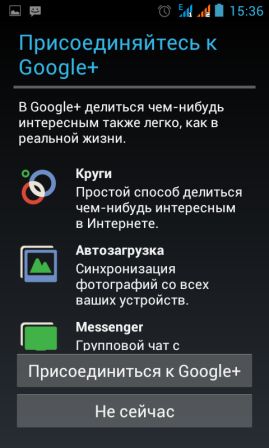
Теперь нужно настроить историю веб-поиска, а также определиться, нужно ли вам включать уведомления о новостях от Google на созданный вами почтовый ящик.
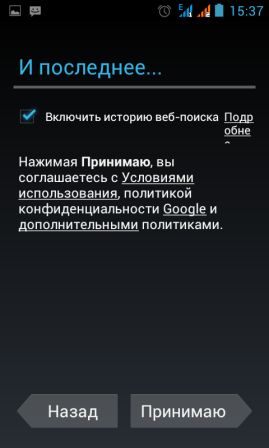
На этом этапе вас попросят ввести предложенную фразу с изображения.
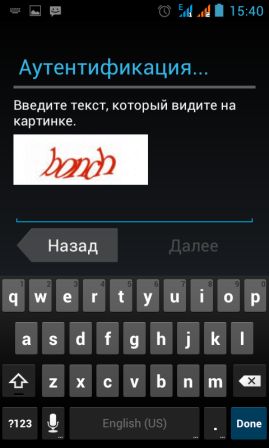
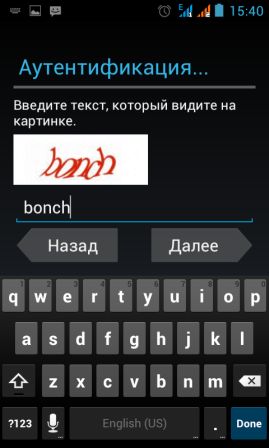
Нужно решить, стоит ли привязывать вашу кредитную карту к аккаунту для осуществления приобретений в дальнейшем (этот шаг также вы можете отложить на потом).
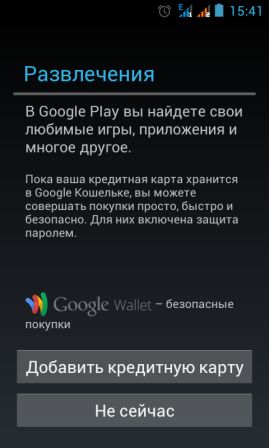
Теперь, после успешного входа в аккаунт, вы попадете в раздел «Синхронизация », где вам необходимо поставить везде галочки.
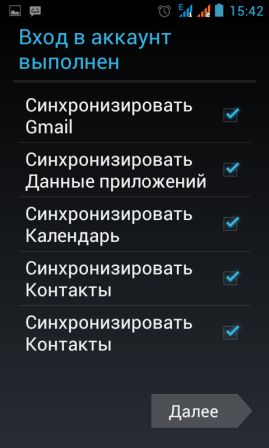
На этом процесс вашей регистрации успешно завершён.
Теперь вы сможете в любое время при подключении к интернету пользоваться созданной почтой и контактами Gmail, просматривать карты Google Maps, участвовать в чате Google Talk, заходить на YouTube и смотреть видеоролики, скачивать различные приложения из Play Market, пользоваться поисковой системой Google и синхронизировать записи календаря на вашем смартфоне с Google Calendar.
Если у Вас остались вопросы, воспользуйтесь формой комментариев! Спасибо!
Администрация сайта сайт выражает благодарность за статью автору Lileya .
Как и у большинства из вас, у меня есть несколько учетных записей Google. Одну я использую для личных нужд, а второй я пользуюсь в рабочих целях. Причем оба аккаунта я могу использовать одновременно на одном и том же Android устройстве, что позволяет мне принимать почту из всех почтовых ящиков, и пользоваться под разными именами такими сервисами, как Picasa, Google Play и прочими.
Однако, как показал опрос моих знакомых, многие изних не знают об этой полезной возможности, несмотря на то, что являются обладателями Android планшета или телефона уже не первый год. Поэтому сегодня я хочу рассказать вам о том, как можно добавить несколько аккаунтов Google на ваше Android устройство.
Это, кстати, поможет и тем, у кого планшет используется несколькими членами семьи одновременно. В этом случае на устройство можно добавить учетную запись каждого члена семьи, что очень удобно в некоторых случаях.
Как добавить несколько аккаунтов Google на планшет или телефон:
1. Откройте меню настроек вашего планшета или телефона
2. В пункте «Аккаунты» выберите «добавить аккаунт»
Откроется окно, на котором вам будет предложено выбрать тип аккаунта, который вы хотите добавить. Величина списка будет зависеть от количества установленных приложений для работы с различными сервисами.

3. Выберите нужный тип аккаунта, например Google
4. Если у вас уже есть дополнительный аккаунт, вам нужно будет просто добавить имя пользователя и пароль и войти в новый аккаунт
Теперь у вас есть вторая учетная запись Google на вашем устройстве, которую вы можете использовать для другого пользователя Google Play Маркета или других целей.
Альтернативный способ добавления нового аккаунта Google:
1. Запустите приложение Play Маркет
2. Откройте меню настроек приложения

3. Выберите пункт «Аккаунты»
4. Вы увидите свой аккаунт, под которым будет кнопка «Добавить аккаунт»
5. Нажмите на кнопку и введите данные новой учетной записи, которую хотите добавить на свой планшет или телефон.
Все, теперь вы можете работать с несколькими учетными записями на одном устройстве.
Похожие материалы:
Рады приветствовать читателей нашего блога. В некоторых статьях мы уже рассказывали, как создать аккаунт на Андроиде. Однако, судя по часто задаваемым вами вопросам, пробелы в этой теме всё-таки остаются. Тем, кому понятия «учётная запись» (она же «учётка»), профиль, аккаунт, Америки не откроют, мы предлагаем почитать «». А вот для заинтересованных пользователей мы подготовили обобщающую статью, в которой решили разложить всё по полочкам.
Account в английском языке общеупотребимое слово, которое имеет множество значений, в нашем случае это – регистрационная/учётная запись, или, как ещё называют, профиль, представляющий собой такой своеобразный интернет-паспорт, который заполняется пользователем в целях регистрации на нужном сайте.
Практически каждый активный пользователь, имеющий устройство с ОС Android может привести пример учётной записи – это профиль, созданный в любом из сервисов Google (YouTube, соцсеть Google+, кроссплатформенное веб-приложение AdSense, др.) логин и пароль которого могут служить для входа в другие сервисы Гугла.
Сам же аккаунт имеет несколько составляющих, обязательными являются логин (имя пользователя), пароль и e-mail (адрес электронной почты). Остальные сведения, запрашиваемые при создании учётной записи, чаще всего не являются обязательными. Доступ к персональным данным может иметь только администрация ресурса.
Вообще, наличие учётной записи не является обязательным условием для входа на большинство сайтов, но, не создав аккаунт, нельзя воспользоваться полнотой возможностей, предоставляемых социальными сетями (ВВконтакте, Facebook, Твиттер и др.) – принимать участие в конкурсах, иметь доступ ко всем страницам, оставлять комментарии, быть в курсе новостей проекта,

Как создать аккаунт на телефоне Андроид
Если вы стали владельцем нового Android-устройства и у вас ещё нет учётной записи Google, или она была на старом аппарате, то, открыв основные настройки, находим раздел «Аккаунты «, выбираем «Google «, в открывшемся окне, если аккаунт уже есть, нажимаем кнопку «Да «, если вы только создаёте новую учётную запись, то жмём «Нет «, используя клавиатуру, вводим логин (email) и пароль (создаём самостоятельно или вписываем уже имеющиеся) и дальше следуем указаниям системы (прежде чем зарегистрироваться необходимо ознакомиться с правилами, проверить достоверность введённой информации и только после этого подтвердить):

Подробнее о том, как создать аккаунт Гугл на Андроид и настроить смартфон .
Кроме аккаунта Google на смартфоне Android можно создать аккаунт от корпоративной почты, остальные же будут появляться в автоматическом режиме в результате установки того или другого приложения.
Так, например, если через браузер выходить в соцсеть «ВКонтакте », то аккаунт не будет сохраняться в настройках гаджета, а если , то профиль пользователя будет сохранён и появится в соответствующем пункте раздела «Аккаунты ».
Аккаунт в мессенджерах, например, и других, тоже появится на устройстве автоматически, когда после первого запуска соответствующего приложения вы отправите ответ на запрос о регистрации через ваш номер телефона.
Переживать по поводу сохранности своих данных не стоит, поскольку все учётные записи будут сохраняться в зашифрованном виде, а во время пользования профилем происходит передача идентификационного токена, который на сохраняется на девайсе, а кроме того, каждые пять – семь минут происходит его смена.
Как удалить аккаунт с Андроида
Конечно, ни одному активному пользователю смартфона или планшета с ОС Android не придёт в голову удалить свой Google аккаунт и оставить себя без обновления приложений, контактов, привязанных к аккаунту, голосового поиска и прочая, прочая.
Однако бывают ситуации, когда приходится удалять учётную запись. Например, решив продать или подарить свой гаджет, мало кто захочет, чтобы кто-то другой просматривал вашу почту, получал уведомления или распоряжался по своему усмотрению вашими данными. Нельзя исключать и возможность взлома аккаунта или поломки устройства.
Мы, в своей рубрике «База знаний» уже разбирали различные ситуации и способы удаления учётных записей. Поэтому, чтобы не повторяться, я дам ссылки, по которым можно просто перейти на нужную тему:
В сегодняшней статье можно ставить точку, но я всё-таки поставлю многоточие на тот случай, если у вас по теме как добавить аккаунт на Андроид остались какие-либо вопросы…



















